爱奇艺下载的视频怎么转换成mp4视频格式?我们在电子数码产品中,常常会遇到一些问题,比如电脑爱奇艺怎么下载视频等问题,我们该怎么处理呢。爱奇艺下载,现在让我们一起往下看吧,希望能帮你解决到相关问题。
爱奇艺下载的视频怎么转换成mp4视频格式
步骤1、打开电脑的格式工厂
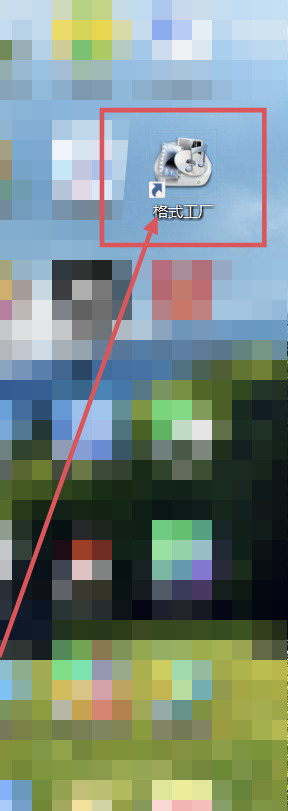
步骤2、点击视频-MP4
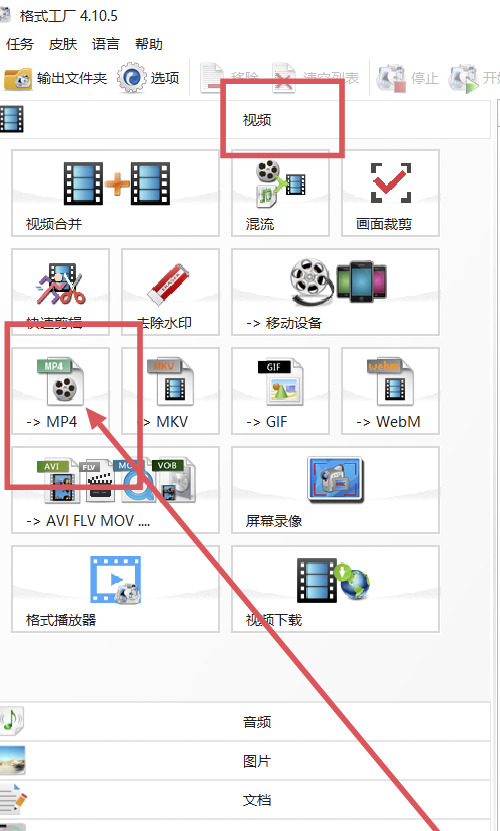
步骤3、点击添加文件
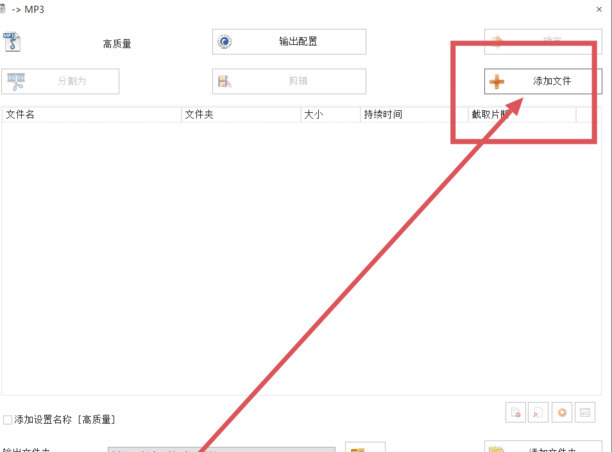
步骤4、选择爱奇艺视频
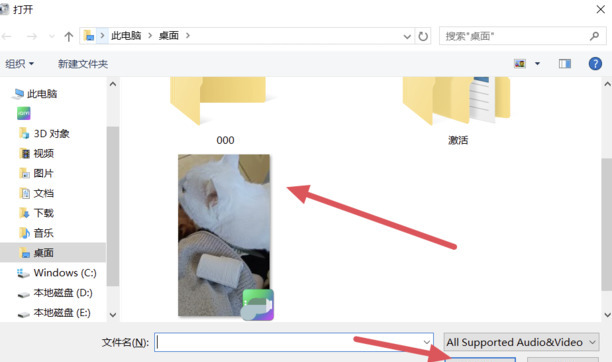
步骤5、点击确定
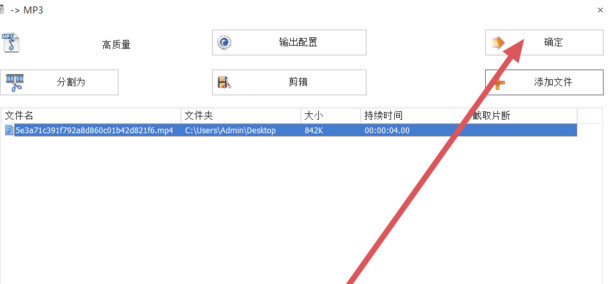
步骤6、点击开始
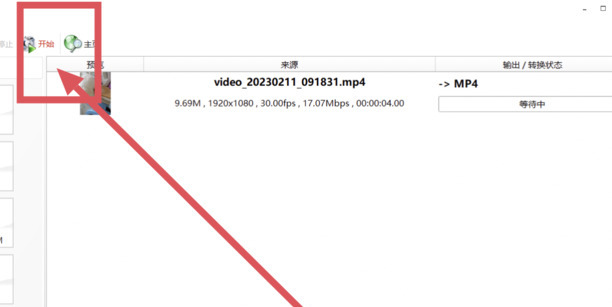
步骤7、转换完成
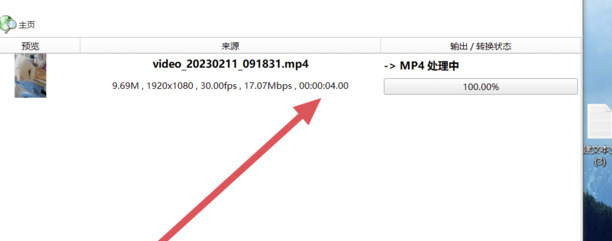
电脑爱奇艺怎么下载视频
第一:在使用爱奇艺的时候,有时大家会想要,把爱奇艺网站上的视频下载到电脑上;
第二:首先我们双击打开爱奇艺电脑版客户端,在上方的搜索栏中,输入自己想要搜索的视频;
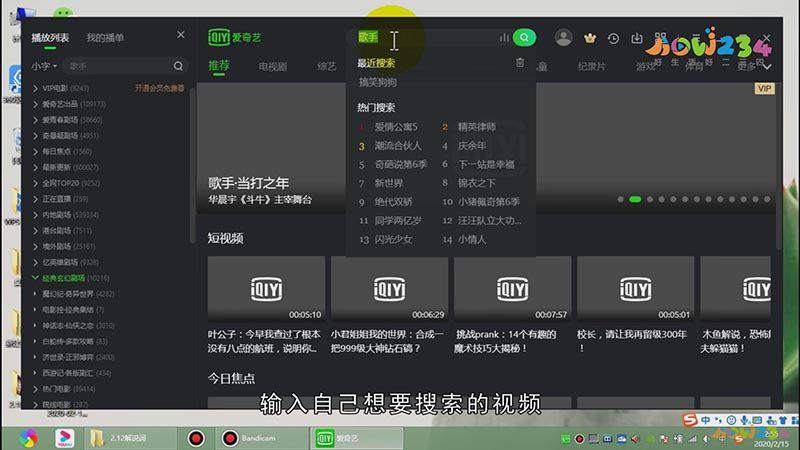
第三:在这里我们输入【搞笑狗狗】,回车搜索,然后我们选择自己想要的视频点开,在右下角点击下载;
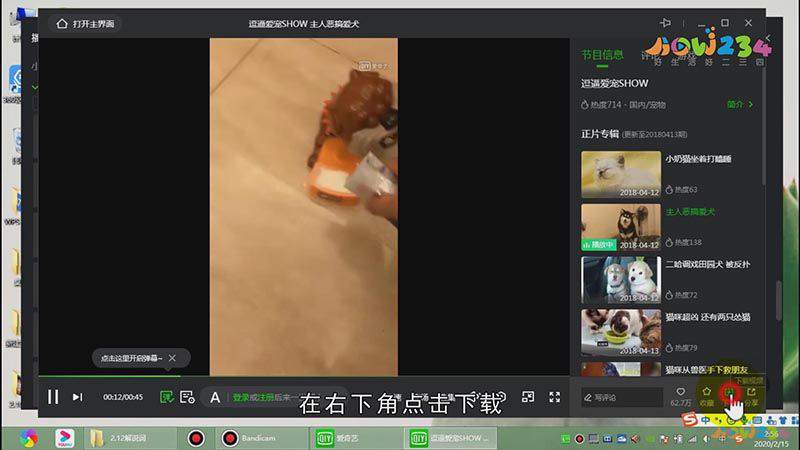
第四:可以设置清晰度以及保存的目录,点击下载,随后我们返回主界面,可以看到这一集正在下载中;
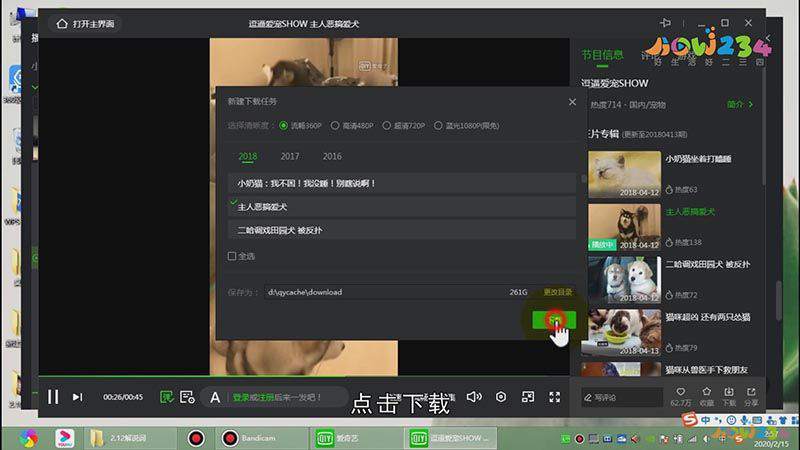
第五:点击主页面上方的【我的下载】,打开下载的文件夹,就可以看到该视频已经被下载到电脑上了。
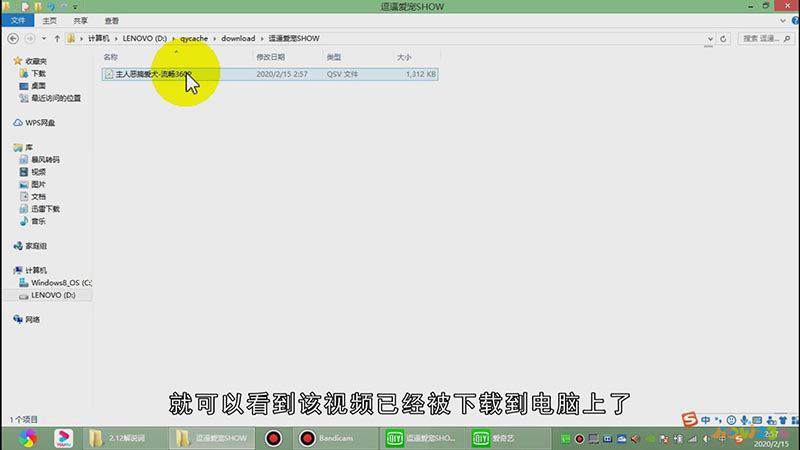
总结
本图文教程演示机型:联想拯救者y7000,适用系统:Windows 10,软件版本:爱奇艺视频 8.1.128.2646;以上就是关于电脑爱奇艺怎么下载视频的全部内容,希望本文的介绍能帮你解决到相关问题,如还需了解其他信息,请关注本站其他相关信息。
